Najlepší softvér na organizáciu fotografií pre Windows
S lacnými úložnými zariadeniami a fotoaparátmi na každom telefóne je jednoduchšie ako kedykoľvek predtým zachytiť každý významný moment vo vašom živote. Ak však nasnímate veľa obrázkov a zálohujete ich do počítača, pravdepodobne ste narazili na problém – organizáciu.
Aj keď je ľahké zaplniť pevný disk fotografiami, je oveľa ťažšie pochopiť túto obrovskú zbierku. Opisné názvy určite pomáhajú, ale po určitom objeme opakovanie zdvihne škaredú hlavu. A ak necháte svoje obrázky s ich predvolenými očíslovanými názvami, je to ešte náročnejšie.

To je dôvod, prečo je dobrý softvér na organizáciu fotografií nevyhnutnosťou pre každý počítač so systémom Windows(Windows) . Tu je kompilácia toho najlepšieho.
1. Adobe Bridge
Zatiaľ čo Adobe Lightroom Classic je skvelý nástroj pre profesionálnych fotografov, ktorí chcú organizovať a upravovať svoje obrázky, pre začiatočníkov je príliš zložitý. Ak všetko, čo hľadáte, je spôsob, ako pohodlne usporiadať svoju zbierku fotografií, Adobe Bridge je lepšou voľbou.
Adobe Bridge je špecializovaný softvér na správu digitálnych aktív, ktorý odstraňuje funkcie na úpravu fotografií z Lightroom Classic v prospech efektívnejšieho rozhrania zameraného na správu obrázkov. Na obrázkoch môžete vykonávať základné úpravy, ako je úprava farieb alebo pridávanie vodoznakov(adding watermarks) , čo väčšine používateľov zvyčajne stačí.

Aplikácia sa neobmedzuje len na samotné fotografie, ale na všetky formáty vizuálnych súborov vrátane 3D textúr a súborov Photoshop PSD . Dokáže tiež čítať dáta EXIF , čo z neho robí vynikajúci nástroj na pochopenie nespracovaných a spracovaných fotografií.
Pohľad na filmový pás Lightroom Classic sa vracia a poskytuje vám praktický spôsob, ako skontrolovať obrázky na disku a usporiadať ich. Základný režim je skvelý na navigáciu v priečinkoch, zatiaľ čo výstupná karta je dobrá na vytváranie kontaktných hárkov na tlač.
2. Fotky Google(Google Photos)
Hoci na trhu nie je nedostatok softvéru na organizáciu fotografií, väčšina možností vám poskytuje nástroje na manuálne usporiadanie súborov. Nebolo by skvelé, keby aplikácia dokázala pochopiť obsah obrázkov a automaticky ich kategorizovať?
Tu prichádza na rad Fotky Google(Google Photos) . Je to jedna z mála aplikácií na správu fotografií, ktorá je vybavená technológiou rozpoznávania tváre poháňanou AI . (AI-powered)Vďaka tomu vám umožňuje vyhľadávať konkrétne predmety(search for specific subjects) , aj keď samotné fotografie neboli správne označené.
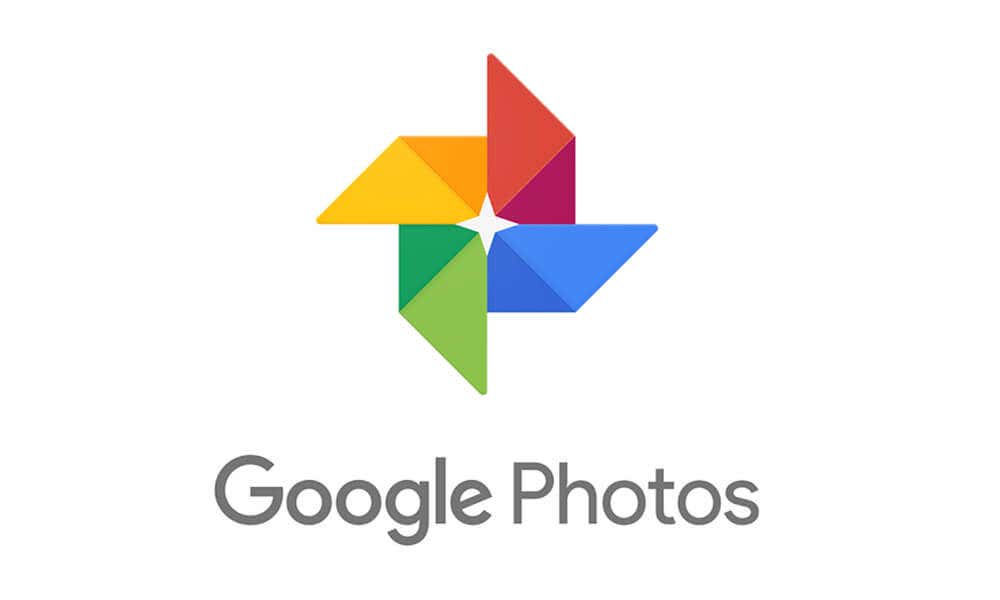
Ako sa dalo očakávať, nahrávanie obrázkov do cloudu je vo (uploading pictures to the cloud)Fotkách Google(Google Photos) pomerne jednoduché , spolu s niektorými základnými možnosťami úpravy obrázkov na opravu úrovní farieb fotografií. Na strane organizácie získate iba priečinky, ale funkcia časovej osi s pomocou AI vám pomôže pri ich ďalšej kategorizácii.
3. ACDSee Photo Studio
Priečinky a kategórie sú dobré, ale keď máte veľa fotografií, potrebujete ešte viac spôsobov, ako ich usporiadať. ACDSee Photo Studio je pravdepodobne najkomplexnejší softvér na správu fotografií dostupný v systéme Windows(Windows) .
Okrem organizácie vašej knižnice fotografií na základe parametrov obrázka, ako sú dátum, miesto alebo údaje EXIF , ACDSee Photo Studio ponúka vlastné organizačné vlastnosti, ako sú kľúčové slová alebo farebné štítky. K obrázkom môžete pridať metadáta, ako sú štítky alebo hodnotenia hviezdičkami, aby ste ich mohli ďalej kategorizovať, čo uľahčuje pochopenie rozsiahlej zbierky obrázkov.
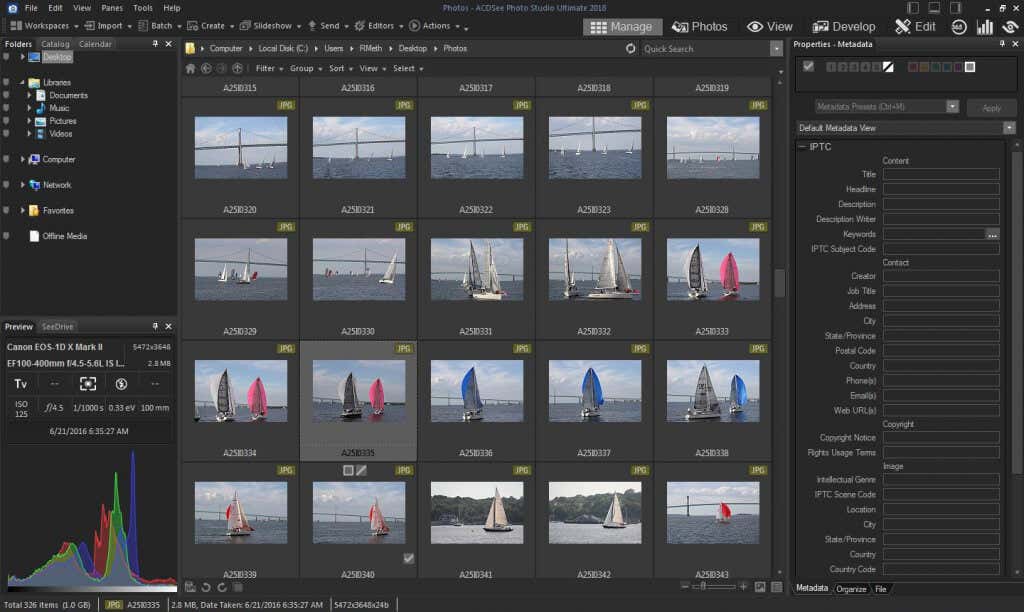
Najlepšie na tom je, že softvér od vás nevyžaduje import obrázkov. Všetky typy obrázkových súborov od PNG , JPEG až po TIFF sú podporované hneď po vybalení. ACDSee Photo Studio dokáže dokonca prezerať fotografie v súboroch zip bez ich predchádzajúceho rozbalenia.
4. Prehliadač obrázkov FastStone(FastStone Image Viewer)
Každý, kto niekedy pracoval so softvérom na úpravu obrázkov, vie, aké pomalé môžu byť niektoré z týchto aplikácií. Softvér na organizáciu fotografií(Photo) môže byť ešte horší, pretože žonglovanie so stovkami obrázkov značne zaťažuje možnosti vášho počítača.
FastStone Image Viewer , ako už názov napovedá, je aplikácia na správu fotografií zameraná na rýchlosť. Aplikácia sa nielen rýchlejšie spúšťa a beží, ale ponúka aj nástroje, ktoré vám pomôžu rýchlejšie organizovať vaše digitálne obrázky. Fotografie môžete priebežne premenovávať a triediť ich do rôznych podpriečinkov. Zmena veľkosti obrázkov je tiež jednoduchá, pretože rozmery každého obrázka sú zobrazené vedľa.

V dôsledku toho sa zjednodušili obyčajne zložité veci, ako je úprava obrázkov alebo úprava metadát. Svoju knižnicu fotografií si môžete prezerať vo filmovom páse alebo štruktúre priečinkov spolu s praktickým zobrazením Porovnať vybrané obrázky(Compare Selected Images) , ktoré zobrazuje viacero miniatúr obrázkov naraz na rýchle porovnanie.
5. Zoner Photo Studio
Ak máte radi rôzne možnosti kategorizácie ACDSee Photo Studia a chcete, aby malo užívateľsky prívetivejšie rozhranie, Zoner Photo Studio je aplikácia práve pre vás. Má širokú škálu parametrov, ktoré môžete použiť na usporiadanie fotografií, ako sú farebné štítky, kľúčové slová, hodnotenia atď.
Čo odlišuje Zoner Photo Studio , je prehľadne rozdelená funkčnosť medzi záložkami Správca(Manager) , Vývoj(Develop) , Editor a Vytvoriť . (Create)Rozhranie je tiež zjednodušené, čo vám umožňuje importovať fotografie z vášho iPhone alebo digitálneho fotoaparátu a začať ich organizovať. Môžete pracovať aj so súbormi RAW.
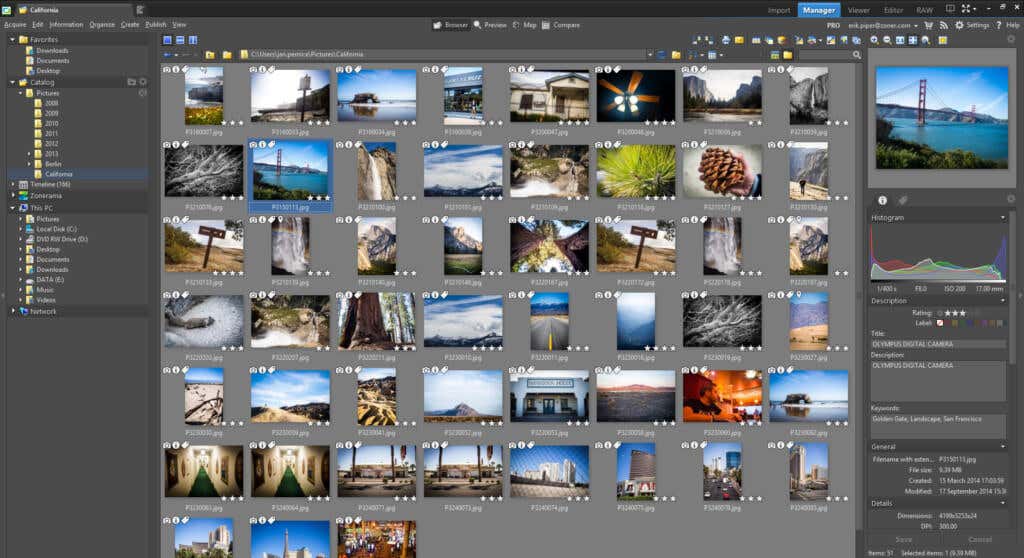
Softvér vytvorí Katalóg(Catalog) vašich digitálnych fotografií, ktorý je v podstate databázou obsahujúcou všetky informácie súvisiace s obrázkami vo formáte s jednoduchým vyhľadávaním. Zoner Photo Studio disponuje aj niekoľkými základnými nástrojmi na úpravu obrázkov, ktoré vám umožnia jednoducho upravovať fotografie.
6. Digikam
Doteraz sme videli prémiové aplikácie na správu fotografií od popredných vývojárov softvéru. Ale čo možnosti open source? Takéto aplikácie sú zvyčajne bezplatné a v priebehu času sa aktualizujú oveľa pravidelnejšie.
Digikam je bezplatný organizér digitálnych fotografií s otvoreným zdrojom pre počítače. Funguje na všetkých operačných systémoch vrátane Linuxu(Linux) , MacOS a Windowsu(Windows) . Zvyčajné funkcie, ktoré by ste od takejto aplikácie mohli očakávať, sú všetky dostupné s Digikam – triedenie pomocou značiek, úprava metadát atď.

Svoju zbierku môžete usporiadať do albumov, zdieľať fotografie s možnosťami cloudového úložiska(share photos to cloud storage options) , ako je Flickr alebo Disk Google(Google Drive) , a ukladať informácie o metadátach, ako je umiestnenie alebo popis, v databáze SQLite . Jediným problémom je nie príliš intuitívne používateľské rozhranie. Rovnako ako väčšina aplikácií s otvoreným zdrojovým kódom sa vývojové úsilie zameriava skôr na odstránenie chýb, než na ich skrášlenie na pohľad.
Ako už bolo povedané, Digikam je najlepšia bezplatná aplikácia na správu fotografií, ktorá sa vyrovná výkonu platenej aplikácie.
7. Adobe Lightroom
Väčšina online sprievodcov by odporučila Adobe Lightroom na prvé miesto. Dôvod je jednoduchý: ide o profesionálny softvér na úpravu fotografií, ktorý používajú fotografické štúdiá po celom svete na správu a úpravu dávok fotografií.
Nejde však len o nástroj na správu digitálnych aktív. Aby sme boli spravodliví, môže robiť všetko, čo môže robiť organizátor fotografií, a ešte viac, no so špecializovanou aplikáciou tejto úlohy by sa pracovalo oveľa jednoduchšie.

Takže zatiaľ čo Adobe Lightroom umožňuje pridávať kľúčové slová a vytvárať zbierky(Collections) fotografií , nedokáže dokonca priamo zobraziť všetky fotografie na disku. Najprv musíte importovať obrázky (zobrazí sa výzva na zadanie duplicitných obrázkov). Pridajte k tomu komplikované rozhranie s množstvom funkcií, ktoré domáci používateľ nechce alebo nepotrebuje, a pochopíte, prečo sme sa zdržali odporúčania tejto aplikácie úplne hore.
Adobe Lightroom by ste si mali zvoliť iba vtedy, ak môžete využiť jeho pokročilé funkcie na úpravu fotografií. Pre profesionálov Lightroom úhľadne zapadá do pracovného postupu spolu s Photoshopom(Photoshop) a ďalšími nástrojmi Adobe . Ak však hľadáte iba aplikáciu na správu obrázkov bez zvončekov a píšťaliek, Adobe Bridge by bol pre vás lepšou voľbou.
8. Magix Photo Manager
Magix Photo Manager je vynikajúca aplikácia na organizáciu obrázkov pre Windows . Bezplatná verzia môže byť trochu obmedzená, ale ak ste ochotní zaplatiť pár dolárov, aplikácia je na špičkovej úrovni.
Funguje to obzvlášť dobre so správne pomenovanými obrázkami; jeho inteligentný filter dokáže automaticky triediť obrázky podľa ich názvov a dátumov vytvorenia. Môžete, samozrejme, pokračovať v pridávaní vlastných značiek a ďalej ich kategorizovať.

Editor fotografií je základný, ale vďaka neprehľadnému rozhraniu sa to oplatí. Aktuálny obrázok si môžete prezerať spolu s pásom iných obrázkov vo svojom albume, pričom jeho vzhľad upravíte použitím rôznych predvolieb. Jednoduché veci, ako je odstránenie červených očí na fotografii, stačí kliknúť.
Môžete tiež vykonávať dávkové spracovanie, ako je dávková úprava alebo dávkové premenovanie celých fotoalbumov bez väčších problémov. Keďže aplikácia vytvára automatické zálohy, nemusíte sa báť, že sa niečo pokazí.
Aký je najlepší softvér na organizáciu fotografií(Best Photo Organizing Software) pre Windows ?
Ideálna aplikácia na správu fotografií dokáže automaticky importovať všetky obrazové formáty na disk, kategorizovať ich pomocou rozpoznávania tváre a potom vám ponúka množstvo spôsobov, ako ich ďalej organizovať. Oceňujú sa aj niektoré možnosti úpravy fotografií spolu s priamou úpravou metadát.
Aplikácie, ktoré najlepšie zodpovedajú tejto definícii, sú Adobe Bridge , Fotky Google(Google Photos) a ACDSee Photo Studio . Každá z týchto aplikácií je nabitá funkciami a má prepracované rozhranie, vďaka ktorému je ich používanie hračkou.
Ak hľadáte bezplatnú alternatívu, Digikam je tá správna cesta. Ide o open-source, čo znamená neustále aktualizácie, no pomerne komplikované rozhranie. Pre tých, ktorí sa zameriavajú na úpravu fotografií, môže byť najlepšou voľbou Adobe Lightroom . Dodáva sa so všetkými nástrojmi na organizáciu špecializovaného správcu fotografií spolu s robustnou sadou nástrojov na manipuláciu s obrázkami, ktoré ich upravia podľa vašich predstáv.
Related posts
28 najlepších bezplatných programov na úpravu fotografií pre PC 2022
Najlepší bezplatný karaoke softvér pre Windows
Najlepšie aplikácie Reddit pre Windows a Mac
11 najlepších IRC klientov pre Windows, Mac a Linux v roku 2022
6 najlepších editorov PDF pre Windows 10 v roku 2021
5 najlepších alternatív Spotify pre streamovanie hudby
30 najlepších editorov CSV pre Windows (2022)
Najlepší softvér na streamovanie Twitch pre Windows a Mac
5 najlepších aplikácií Cash Advance pre iPhone a Android
7 najlepších čítačiek PDF pre Windows v roku 2020
15 najlepších bezplatných tém Windows 10 2022
25 najlepších bezplatných nástrojov na prehľadávanie webu
21 najlepších bezplatných alternatív Visio online
13 najlepších bezplatných alternatív k Microsoft Visio
Najlepší softvér na zachytávanie videa pre Windows 11
9 najlepších softvérov na zmenu hlasu Discord (2021)
Najlepšie nástroje na kontrolu aktualizácií softvéru
Najlepší bezplatný softvér na úpravu videa pre Windows alebo Mac
6 najlepších online nástrojov na parafrázovanie na prepisovanie textu
Najlepší softvér na rodičovskú kontrolu pre Windows 10
